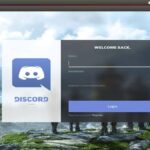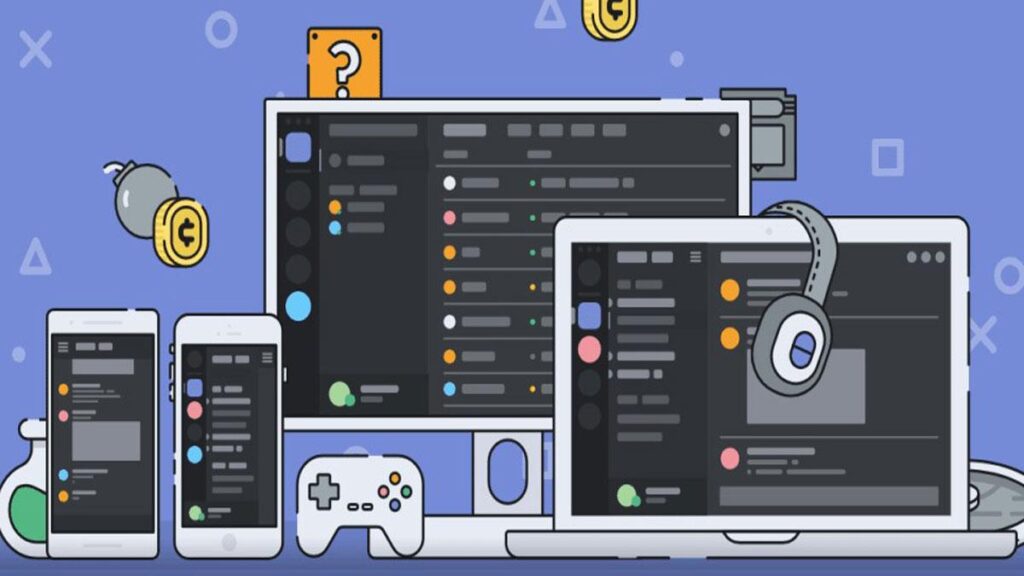
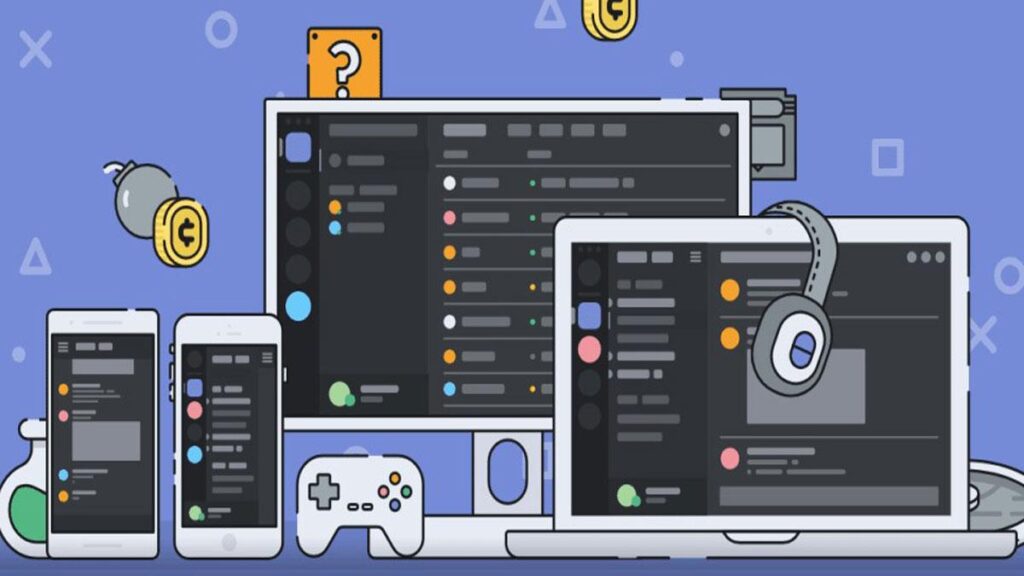
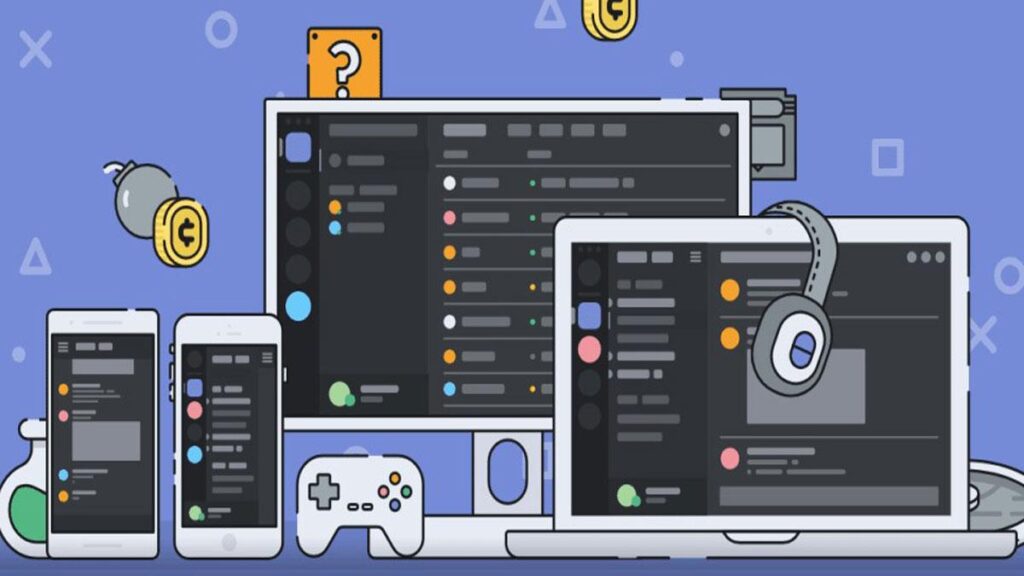
Discord, el chat más popular para gamers también está disponible para Apple. Es increíble la gran cantidad de software que ahora cuenta con versiones para macOS. Algo que tan solo hace unos años pocos desarrolladores se atrevía a hacer, dada la poca cuota en el mercado de ordenadores de la compañía de la manzana.
Afortunadamente esto cambió y hoy es un gran sector de la población que ocupa una PC Apple. Todo esto gracias a su enorme potencia. Pero no me explayo más… Bien, si estás aquí, es porque buscas cómo descargar e instalar Discord en Mac. No se diga más, vamos a ello.
TE PUEDE INTERESAR: Discord para Android
Cómo descargar Discord para Mac
Lo primero que vamos a hacer es dirigirnos a la página oficial de Discord. Para facilitarlo abajo tienes el botón que te lleva directo a la página para descargarlo.
Una vez en la página, nos vamos a la parte que dice Descargar para Mac y hacemos clic en el botón que dice descargar. Iniciará la descarga y tomará el tiempo según la velocidad de tu internet.
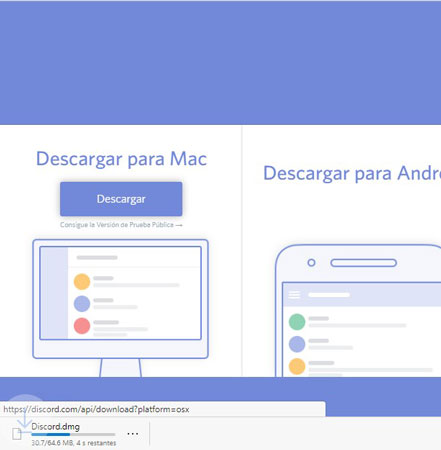
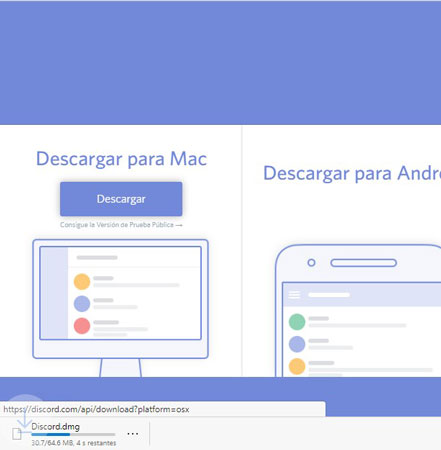
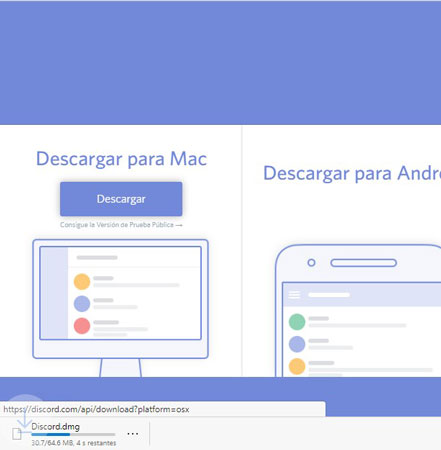
Instalar Discord en Mac
Una vez descargado es momento de instalarlo en tu ordenador. Puedes hacer doble clic directamente sobre el archivo descargado (discord.dmg) y arrastrarlo a tu carpeta de Aplicaciones.
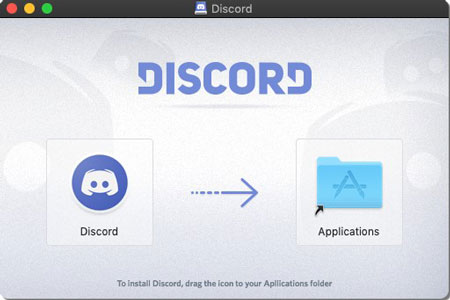
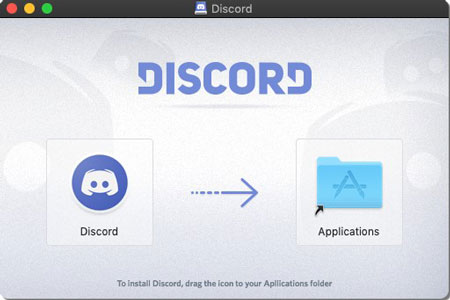
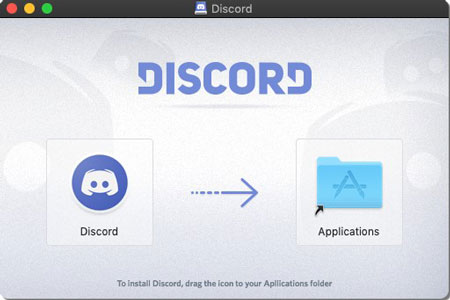
En aplicaciones, hacemos doble clic sobre el archivo y se abrirá una pequeña ventana que procederá a actualizar los archivos necesarios para ejecutar el programa.



Una vez esté completo se abrirá una ventana de bienvenida que te pedirá iniciar sesión o registrarte (si no tiene cuenta). Para registrarse solo debes colocar tu nombre de usuario (para identificarte en los chats), correo electrónico y contraseña (NO tiene por qué ser igual a la contraseña de tu correo).
Después de realizar eso, aparecerá la interfaz de Discord. Ahora puedes crear tu propio servidor o buscar u obtener los enlaces de invitación para pertenecer a los servidores de tu agrado.
Si quieres aprender a configurar Discord para sacarle el máximo provecho, te recomiendo leer este post: Cómo configurar Discord.
Error al instalar Discord en Mac
Hay ocasiones donde se reportan algunos problemas a la hora de instalar el programa en una Macintosh. Casos como una actualización sin fin, o un error de instalación inexplicable. En estas situaciones la mejor solución es reinstalar la aplicación. Para hacerlo sigue los siguientes pasos.
- Cerramos Discord usando ⌘+Q o la opción salir de la barra de menú.
- Además, debemos asegurarnos terminar todos los procesos de Discord a través del Monitor de Actividad de su Mac. (Para abrir rápidamente el Monitor de Actividad usa Spotlight o Siri)
Ahora procederemos a eliminar las siguientes 2 carpetas:
- ~/Library/Application Support/Discord
- /Library/Application Support/Discord
Para encontrar esas carpetas, abrimos el Finder presionando ⇧⌘+G o Go > Go to Folder (Ir > Ir a Carpeta) en el menubar. Ingresamos el siguiente comando y presionamos enter:
- ~/Library/Application Support



Encuentra la carpeta Discord en estos archivos y elimínala.
Otra vez en el Finder, escribimos el siguiente comando y presionamos enter:
- /Library/Application Support



Buscamos la carpeta Discord y la eliminamos. Es posible que en este parte no encuentres dicha carpeta. Si no la hay, no importa, prosigue con los siguientes pasos.
A continuación, abrimos la carpeta Aplicaciones. Buscamos el icono de Discord y lo enviamos a la Papelera. Finalmente, vaciamos la Papelera…
Si tu sistema operativo te dice que el archivo no se puede eliminar porque todavía está en uso. Abre el Monitor de Actividad y termina todas las instancias de Discord. Por último, reinicia tu PC.
Ahora toca descargar y reinstalar la aplicación otra vez. Para eso sigue los pasos nuevamente que hicimos para descargar e instalar el programa.